Казалось, вы испробовали все — запускали диагностические утилиты, замещали ключевые файлы и даже исполняли на своем компьютере сонаты Баха. Но ничто не помогло: ваш ПК все равно страдает по крайней мере каким-то одним невыносимым недугом. А когда ущерб, наносимый им, оказался слишком велик или стало ясно, что справиться с этим недугом путем принятия половинчатого решения невозможно, наступило время полностью очистить жесткий диск и снова все инсталлировать.
С чистого листа
Чтобы начать все заново, нельзя просто удалить и снова установить Windows 95 со всем вашим ПО. Упорно преследующие ПК проблемы иногда проистекают из испорченной таблицы размещения файлов (FAT), которую Windows использует, чтобы устанавливать местонахождение файлов или фиксировать испорченные сектора на жестком диске. Утилита проверки диска ScanDisk или другая аналогичная ей поможет узнать о неполадках с FAT: указаниями на это служат искажения имен файлов или папок, которые не могут быть исправлены в ходе работы ScanDisk, а также появление файлов или папок, которые не удается ни открыть, ни удалить.
Чтобы справиться с такого рода проблемами, вам придется переформатировать жесткий диск либо физически (форматирование низкого уровня), либо логически (высокоуровневое форматирование). Форматирование низкого уровня (первоначально оно производится на заводе) заключается в создании на жестком диске магнитных дорожек. К счастью, в наши дни потребность в нем возникает редко. Высокоуровневое форматирование позволяет создать новую таблицу размещения файлов и отсканировать поверхность диска, помечая поврежденные сектора (те, которые не содержат данных). Форматирование низкого уровня отличается обманчивой простотой: в среде DOS вы просто указываете команду format.com, а в Проводнике Windows 95 запускаете утилиту «Форматирование», щелкнув правой кнопкой мыши на значке дисковода и выбрав опцию «Форматировать». Прежде чем начать форматирование, убедитесь, что у вас не осталось никаких других вариантов действия — все данные на жестком диске будут уничтожены.
Последний рубеж
Перед тем как решиться на совсем уж крайнюю меру, попробуйте инсталлировать Windows 95 и иное ПО на другом жестком диске (при наличии такового) или же в другом разделе имеющегося диска. Конечно, чтобы поместились все нужные файлы, на диске должно быть достаточно свободного места. Данная процедура позволит переформатировать подозрительный раздел и потом использовать его вновь. Вы даже сможете вернуть ОС и прочие файлы в прежний раздел.
Чтобы изменить размер существующего раздела или создать новый без потери данных, воспользуйтесь такими утилитами, как Partition Magic или Partition-It Extra Strength. При этом новый раздел сделайте первичным (не логическим), поскольку только с такого может осуществляться загрузка системы.
Следующим шагом сделайте загрузочными (bootable) раздел или второй жесткий диск, куда вы переносите ОС. Сначала добавьте системные файлы, открыв окно DOS и введя команду sys d: (здесь может быть и другая буква диска). Затем укажите, что раздел, куда вы собираетесь все переносить, является активным, или загрузочным. Для этого используйте имеющуюся в DOS команду Fdisk (см. «Мир ПК», № 5/99, с. 105) или утилиту наподобие Partition Magic.
Теперь скопируйте все файлы (кроме файла подкачки win386.swp) в новый раздел, включая и все те, которые помечены как скрытые. Для этого откройте Проводник, выберите «Вид?Параметры» и включите опцию «Отображать все файлы» (в Windows 98: «Вид?Свойства папки» и далее во вкладке «Вид» — «Показать все файлы»). После этого в Проводнике отметьте папку Windows и выделите все ее содержимое, нажав +A. Исключите из числа помеченных файл win386. swp, щелкнув на нем кнопкой мыши при нажатой клавише , и запишите все в новый раздел.
Чтобы скопировать все остальные файлы и папки, повторите этот процесс. Если раздел, в который вы копируете, находится на том же самом жестком диске, что и изначальный, то перезапустите ПК — Windows загрузится с нового раздела. Если вы скопировали Windows на другой жесткий диск, то, возможно, придется поменять местами соединительные кабели, а также переставить переключатели, задающие, какой из дисков будет первичным, а какой — вторичным.
Не сжигайте за собой мосты
Перенос данных в другой раздел не помог? Что же, тогда действительно пора переформатировать жесткий диск. Так как хранящаяся на нем информация будет уничтожена, сохраните все файлы, которые вам потребуются в дальнейшем (они приведены ниже).
Инсталляционные файлы Windows 95. Удостоверьтесь, что есть дистрибутивный компакт-диск с ОС Windows 95 или дискеты с файлами системы. Найдите правильный регистрационный номер ОС — он потребуется при старте программы начальной установки Windows.
Если Windows 95 была установлена «как обновление» поверх старой ОС, то понадобятся также и старые программные дискеты.
Конфигурационные файлы и драйверы. Создайте резервные копии всех старых конфигурационных файлов DOS и Windows 3.x: autoexec.bat, config.sys, win.ini и system.ini. При переустановке Windows 95 программа инсталлирует драйверы, необходимые для вашего оборудования. Однако для более старых устройств могут подходить лишь те, которые были созданы для DOS или Windows 3.x. Если вы обнаружите, что для какого-либо компонента используется старый драйвер, справьтесь у Microsoft или производителя этого компонента, не появился ли новый.
Если вам приходится вновь обращаться к старым драйверам, проверьте, созданы ли резервные копии для действующих драйверных файлов, равно как и запускающих их конфигурационных файлов. Чтобы обезопасить себя, скопируйте все файлы, которые находятся в папке драйверов, а не только те, которые упомянуты в конфигурационном файле. Это относится к драйверам всех аппаратных средств, которые были установлены после инсталляции Windows 95.
Системный диск Windows 95. Это загрузочная дискета со всеми утилитами, которые требуются для переформатирования жесткого диска. Чтобы создать загрузочный диск, войдите в Панель управления, щелкните мышью на значке «Установка и удаление программ», выделите закладку «Системный диск» и нажмите кнопку «Создать диск». Кроме того, вам понадобятся копии DOS-файлов xcopy32.exe и xcopy.exe. Если вы планируете устанавливать Windows 95 с компакт-диска, то на системном должны быть копии драйверов вашего дисковода CD-ROM и файлов autoexec.bat и config.sys с теми командными строками, которые вызывают эти драйверы (см. таблицу).
Перенесите DOS-драйверы дисковода CD-ROM на дискету
| Шаги | Полезные советы |
| 1. На жестком диске найдите файл mscdex.exe и скопируйте его на дискету | Используйте команду «Найти» (в Проводнике нажмите ) или посмотрите файл autoexec.bat (найдите строку с указанием местоположения файла mscdex.exe) |
| 2. Скопируйте командную строку, содержащую указание на файл mscdex.exe из файла autoexec.bat на жестком диске в файл autoexec.bat на дискете | Например, C:WINDOWSCOMMANDMSCDEX/D:MSCDOO1. Файл autoexec.bat находится в корневом каталоге. Откройте его с помощью Notepad или любого другого редактора |
| 3. Исправьте указание пути в командной строке на дискете | Например, A:MSCDEX/D:MSCDOO1. Измените только путь, оставив остальные параметры прежними |
| 4. Найдите драйверы дисковода CD-ROM на жестком диске и скопируйте их на дискету | Откройте файл config.sys в корневом каталоге жесткого диска и узнайте из соответствующей командной строки, где находятся нужные вам драйверы |
| 5. Скопируйте командную строку, содержащую указание на драйвер, из файла config.sys на жестком диске в файл config.sys на дискете | Например, DEVICE=C:CDROMNEC_IDE.SYS/D:MSCDOO1. Файл config.sys находится в корневом каталоге. Откройте его с помощью Notepad или любого другого редактора |
| 6. Исправьте указание пути в командной строке на дискете | Например, DEVICE=A:NEC_IDE.SYS /D:MSCDOO1. Измените только путь, оставив остальные параметры прежними |
Чтобы заново инсталлировать Windows 95 с компакт-диска, необходимо создать дискету, с помощью которой ваш дисковод CD-ROM будет работать надлежащим образом
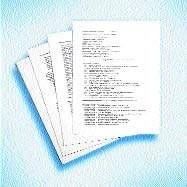 |
| Отчет о системных ресурсах поможет точно определить те драйверы, резервные копии которых необходимо создать |
Все необходимые файлы. Сделайте резервные копии ваших файлов данных на другом жестком диске, сетевом файловом сервере, дисководе Zip или другом ПК через параллельный порт, либо, на худой конец, скопируйте их в сжатом виде на дискеты.
И все остальное, представляющее ценность. Сделанного не воротишь. Поэтому скопируйте всю ту информацию, об утрате которой вы когда-нибудь пожалеете, включая данные о наиболее важных настройках. Наконец, для полноты картины составьте отчет о системных ресурсах (см. рисунок) и просмотрите его, дабы убедиться, не забыты ли еще какие-либо файлы. (Чтобы распечатать этот отчет, обратитесь к Диспетчеру устройств («Свойства: Система»), щелкните в нижней части окна на кнопке «Печать» и в поле «Тип отчета» выберите «Сведения о системе и всех устройствах».)
Форматирование
Перед тем как дать команду на форматирование, перезагрузитесь с помощью системного диска Windows 95. После вывода на экран приглашения A:/> удостоверьтесь, что DOS-драйверы дисковода CD-ROM инсталлированы правильно. Для этого вставьте компакт-диск и введите команду dir d: (или укажите иную букву) — на экране должен появиться список содержащихся на компакт-диске файлов.
Чтобы отформатировать жесткий диск (или его раздел), на который вы планируете заново установить Windows 95, наберите команду format c:/s и нажмите . (Если необходимо, подставьте другую букву диска.) Параметр /s позволит скопировать все системные файлы, которые требуются, чтобы сделать жесткий диск или его раздел загрузочным и подготовленным к инсталляции Windows 95.
Вставьте в дисковод компакт-диск с дистрибутивом Windows 95, наберите команду d:/setup (возможна другая буква) и нажмите . Запустится инсталляционная программа, Windows опросит аппаратные средства и установит необходимые драйверы. После установки Windows можно инсталлировать более новые драйверы или аппаратные средства, которые Windows 95 не распознает, дважды щелкнув в Панели управления на значке «Установка и удаление устройств».
| Коротко о продуктах |
Partition Magic
|